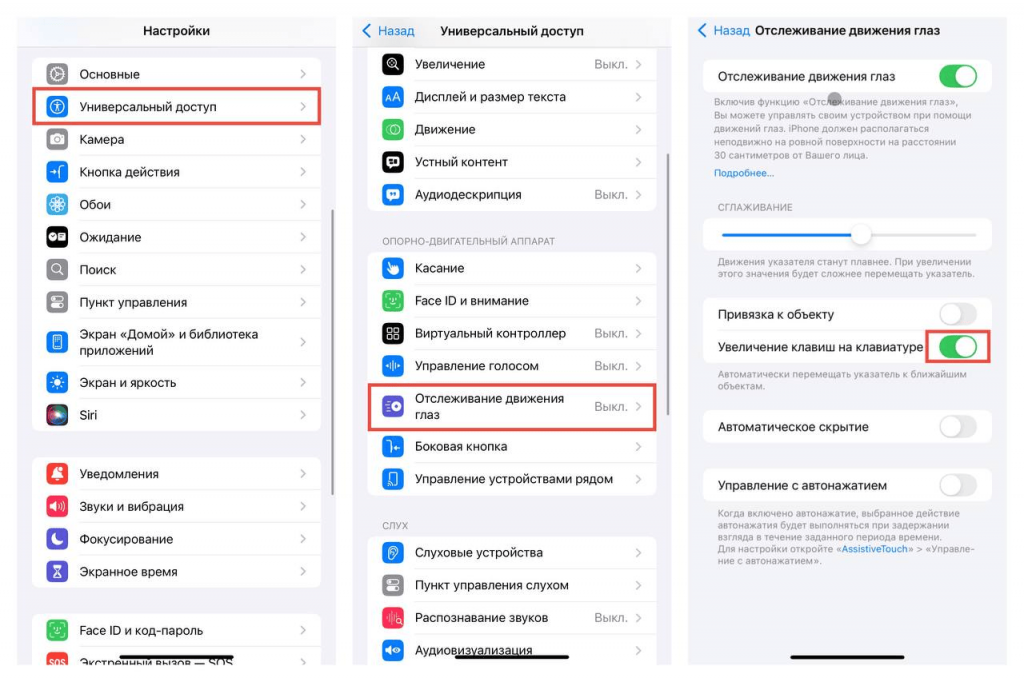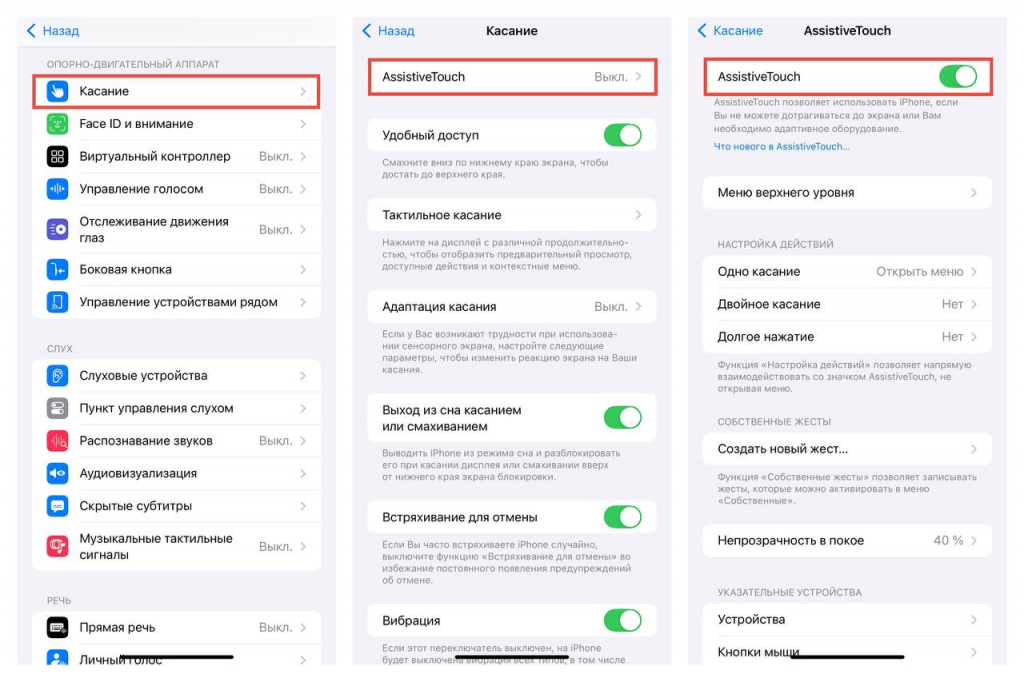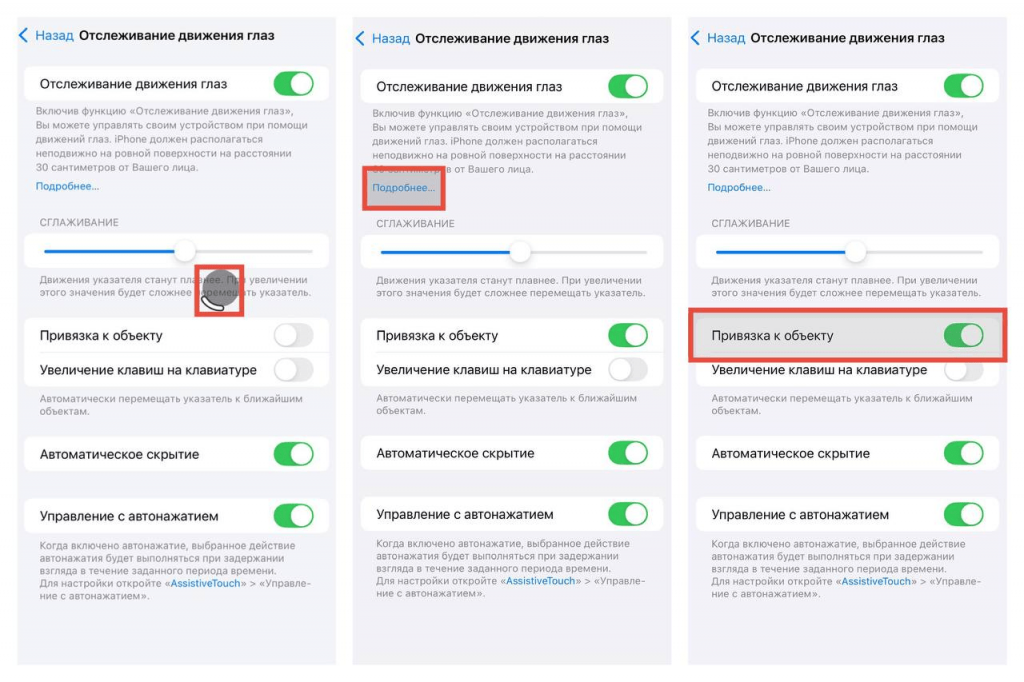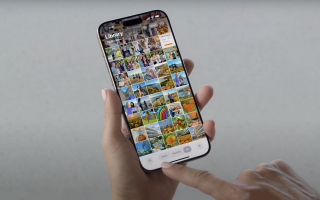Разработчики бренда Apple заботятся обо всех своих пользователях. Поэтому с каждой новинкой или обновлением предлагают опции, которые улучшают качество жизни и делают управление смартфоном еще более комфортным. В свежей операционной системе iOS 18 появилась новая фишка — Eye Tracking. Эта функция разрабатывалась для людей, у которых нарушена моторика или есть другие особенности, связанные со здоровьем. Однако она будет интересна и остальным владельцам смартфонов. А о том, как пользоваться iPhone без рук, читайте в статье.
От смартфона до планшета
Новая опция доступна владельцам как iPhone, так и iPad. Для этого нужно обновиться до iOS 18 и PadOS 18 (или новее). Далее нужно выполнить настройку своего смартфона — Eye Tracking работает на iPhone 12 и последующих версиях, кроме iPhone SE. Обратите внимание: чтобы пользоваться опцией, не нужно скачивать дополнительные программы или подключать какие-либо гаджеты.
Если по какой-то причине вы не можете или не желаете управлять девайсом через сенсорный дисплей с помощью рук — поможет Eye Tracking. Используя фронтальную камеру, смартфон за считанные секунды определит, куда направлен ваш взгляд. Информация, необходимая для работы функции, обрабатывается благодаря машинному обучению.
Eye Tracking позволяет выполнять все стандартные операции и не только. Например, одним лишь взглядом можно «снять» трубку, открыть приложение, выделить какой-нибудь элемент на экране и т. д. Для активации используется Dwell Control — просто выберите конкретную иконку, посмотрите на нее некоторое время, и софт откроется.
Кстати, iPhone признаны одними из самых инклюзивных смартфонов на мировом рынке. И инженеры бренда Apple не желают сдавать высоких позиций.
Запуск опции
Для активации Eye Tracking проделайте несколько несложных шагов:
- Откройте «Настройки» на смартфоне или планшете.
- Перейдите в «Универсальный доступ» > «Отслеживание движения глаз».
- Включите ползунок (во включенном состоянии — зеленый).
- Переходите к настройке опции: задержите взгляд на каждой появляющейся точке на дисплее. Рекомендация от инженеров Apple: система должна с максимальной точностью отсканировать направление вашего взгляда. Поэтому старайтесь не моргать для правильной калибровки.
Тонкости работы
Итак, как можно управлять iPhone без рук — рассказываем на примере. После запуска опции на дисплее высветится указатель — этот помощник следит за тем, куда двигаются глаза пользователя. Если вы задержите на чем-то взор, вокруг указателя появится контур, который заполняется за 0,1–4 секунды (таймер удержания), а уже после будет выполнено какое-либо действие. По умолчанию вы «нажимаете» глазами на объект. Таким способом можно открыть приложение.
За дополнительными жестами или когда нужно нажатие физических кнопок — заходим в меню AssistiveTouch.
Настройка опции
Eye Tracking легко настраивается под ваши запросы. Просто зайдите в «Настройки» > «Универсальный доступ» > «Отслеживание движения глаз». Далее выберите необходимые параметры. Вот несколько примеров:
- Сглаживание. При увеличении значения движение указателя становится плавнее, при уменьшении — отзывчивее.
- Привязка к объекту. Указатель отслеживает взгляд и автоматически привязывается к объекту, расположенному ближе всего к месту, куда сфокусирован взор.
- Увеличение клавиатуры. Этот параметр поможет увеличить виртуальную клавиатуру, с помощью которой можно взглядом набрать текст. Чтобы воспользоваться этой фишкой, задержите взгляд на определенной области клавиатуры и пристально посмотрите на нужную кнопку — буква/символ наберется.
- Автоматическое скрытие. Указатель появится, как только взор остановится на иконке, и тут же исчезнет, когда зафиксирует, что вы двигаете глазами.
- Управление длительностью. Этот параметр можно включить или отключить. Отвечает за длительность таймера (время, в течение которого нужно смотреть на объект, чтобы нажать на него взглядом) или действие по умолчанию.
Если у вас не получилось настроить опцию или требуется консультация, приходите в магазины i-Store, где опытные специалисты помогут разобраться со всеми настройками. А еще у нас можно протестировать технику компании Apple и подобрать крутые аксессуары для своего смартфона.
ЧИТАЙТЕ ТАКЖЕ
Фирменный чипсет A17 Pro и поддержка Apple Intelligence: обзор новинки iPad mini 7
Этот день настал. Apple представила новую линейку iPhone 16
Новые iPhone 16, Apple Watch Series 10 и AirPods 4: что представила Apple 9 сентября?
Обзор нового iPad Air М2: все и сразу?
Подпишитесь на рассылку и узнавайте первым о новых акциях и спецпредложениях магазина!